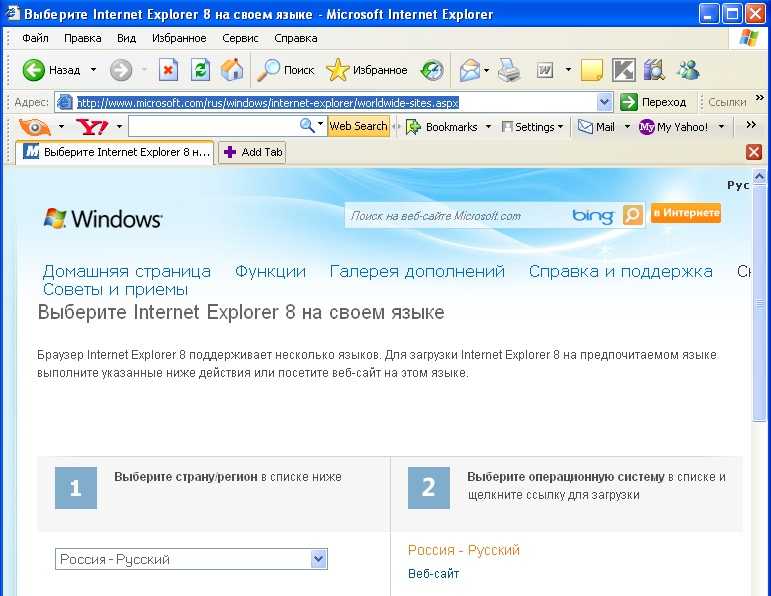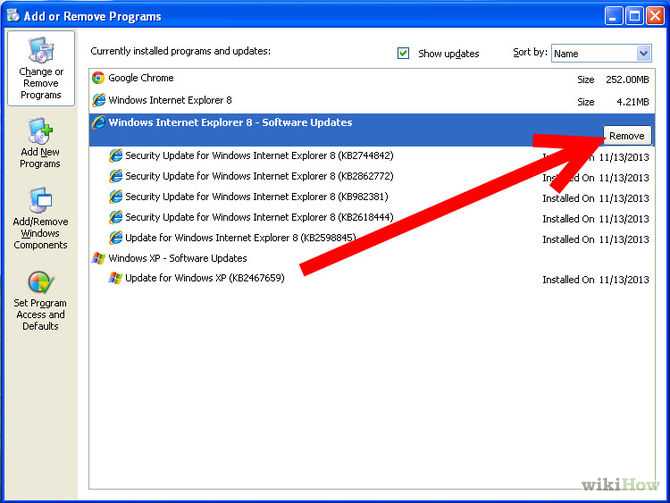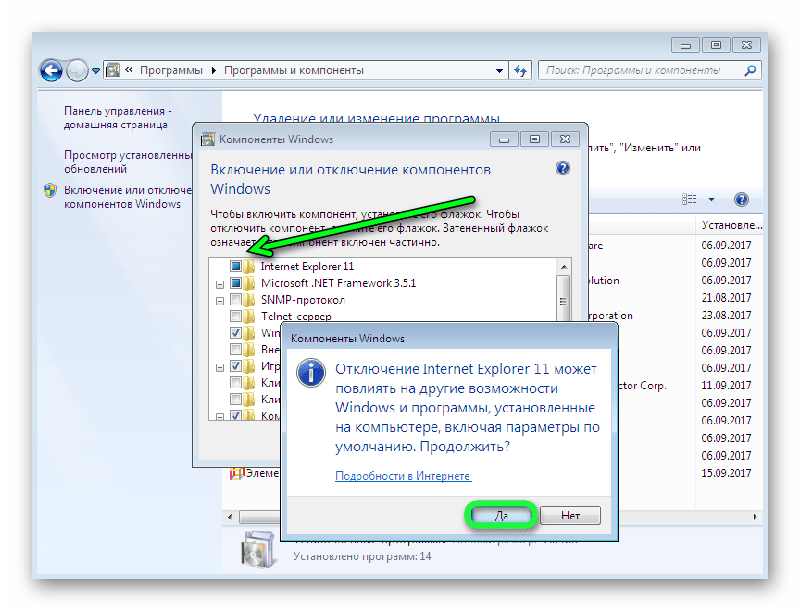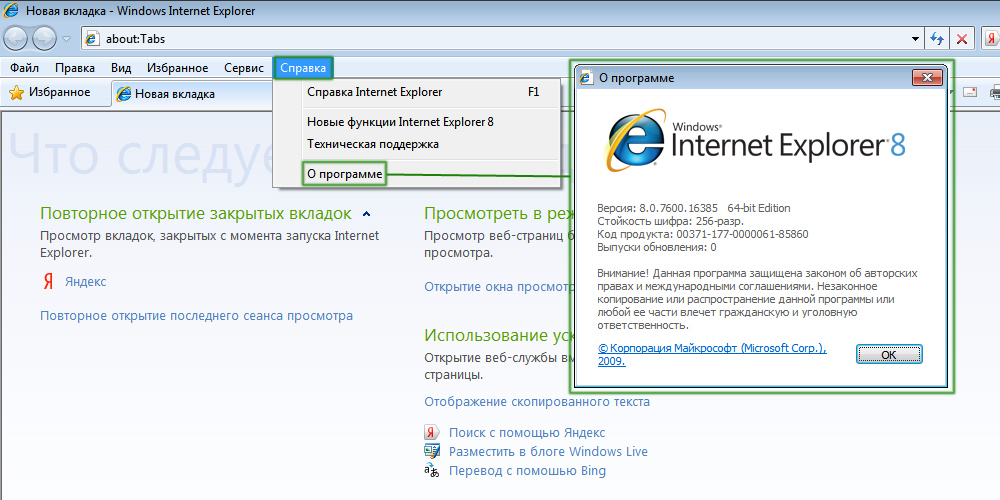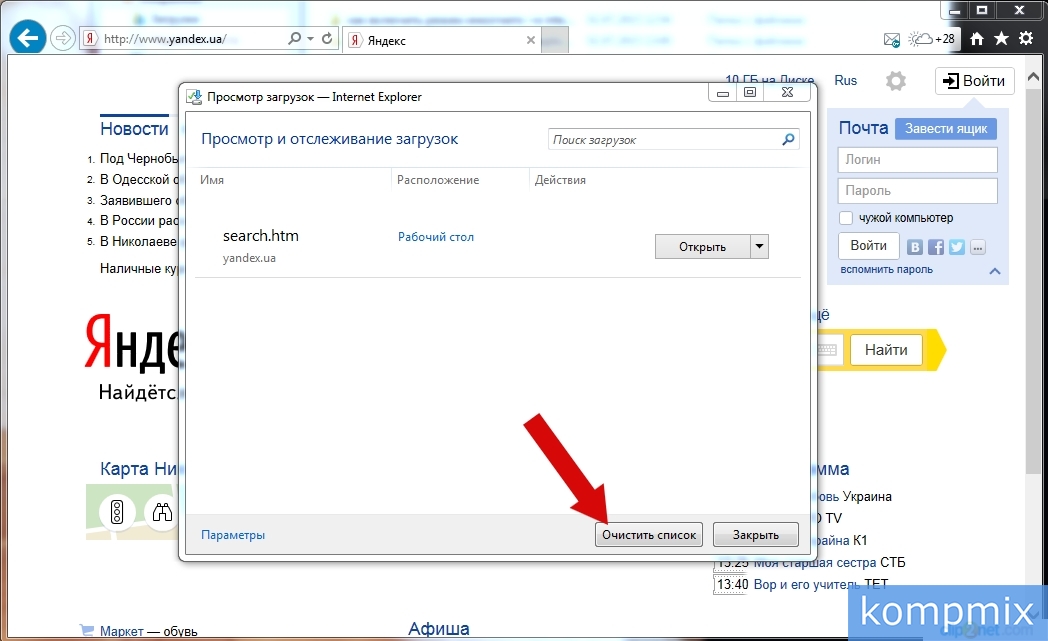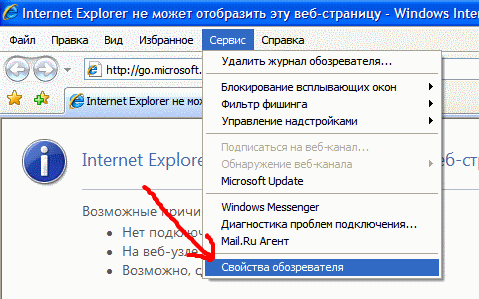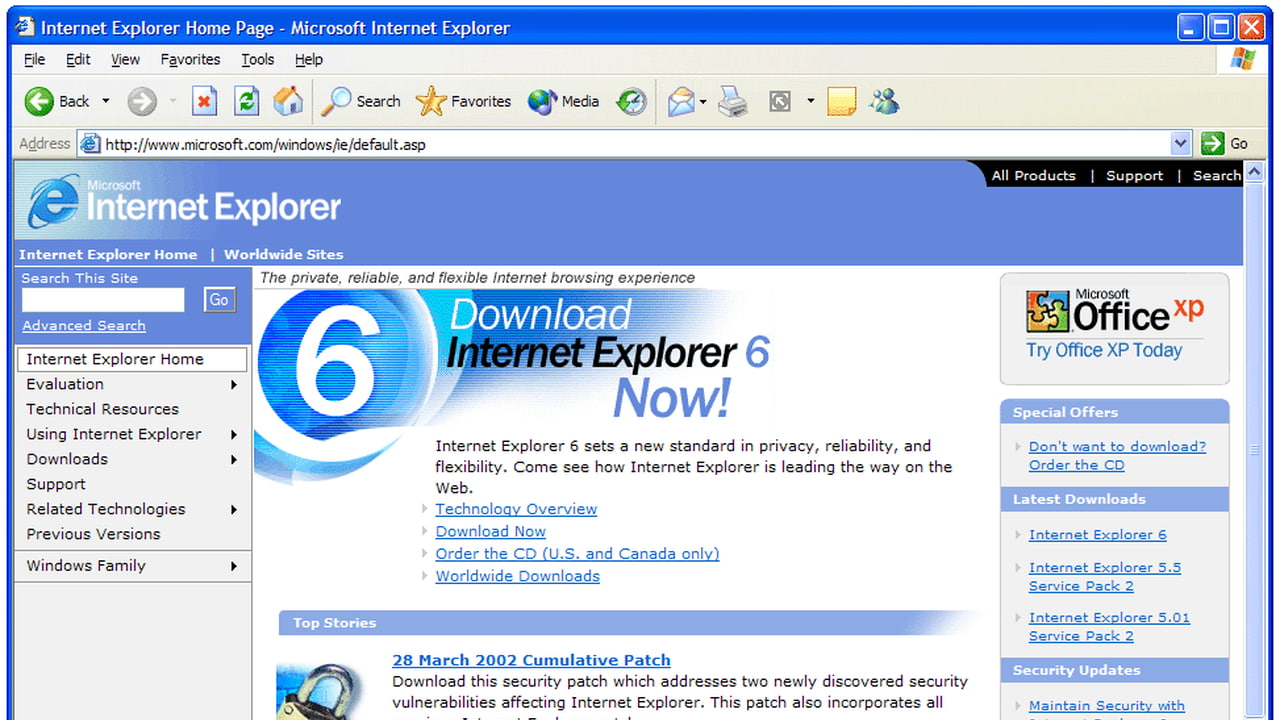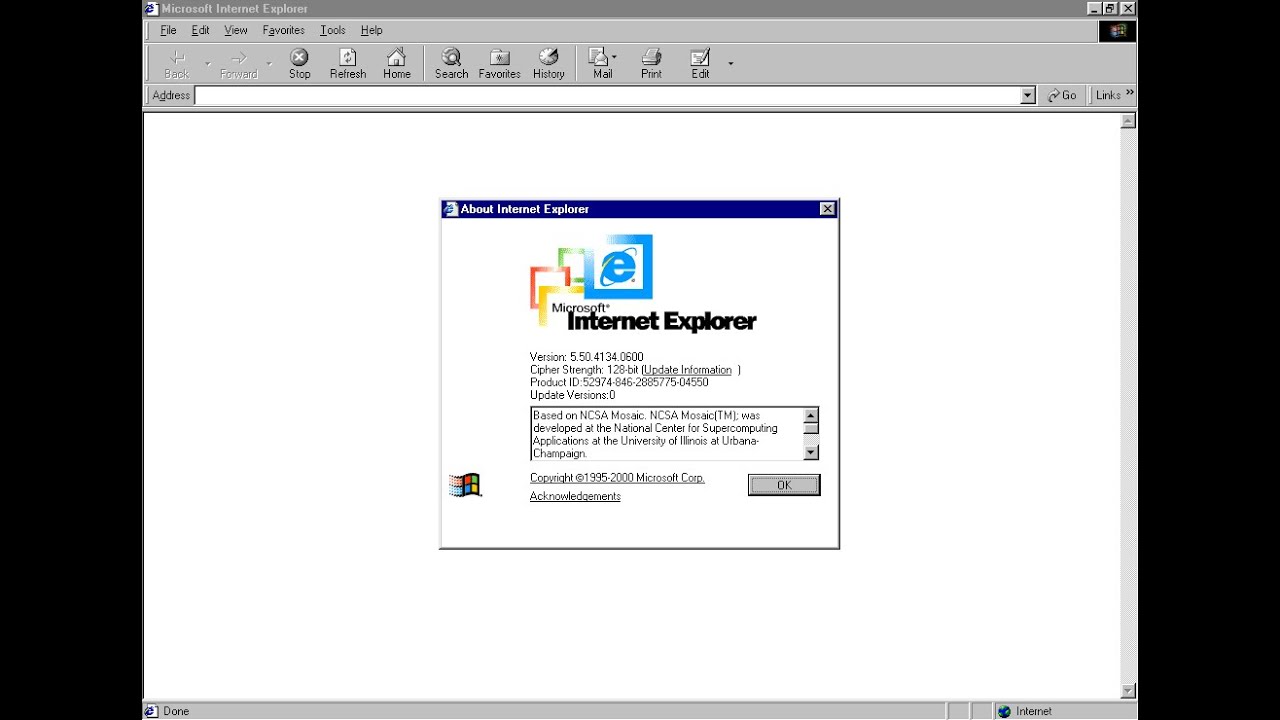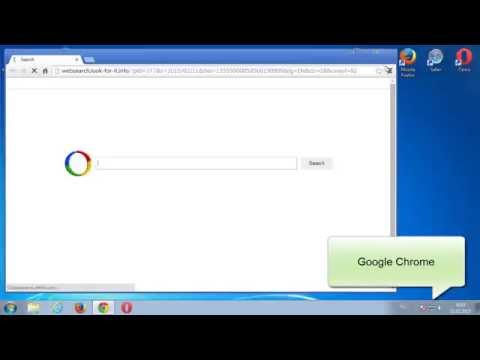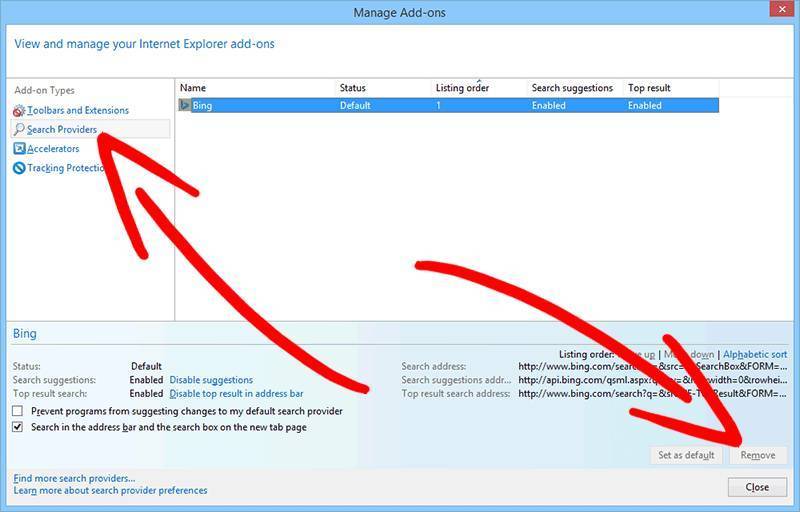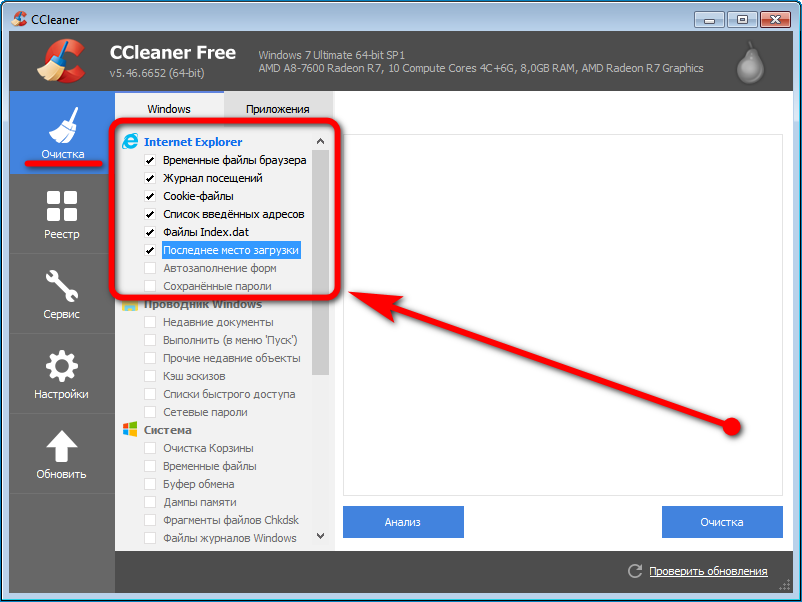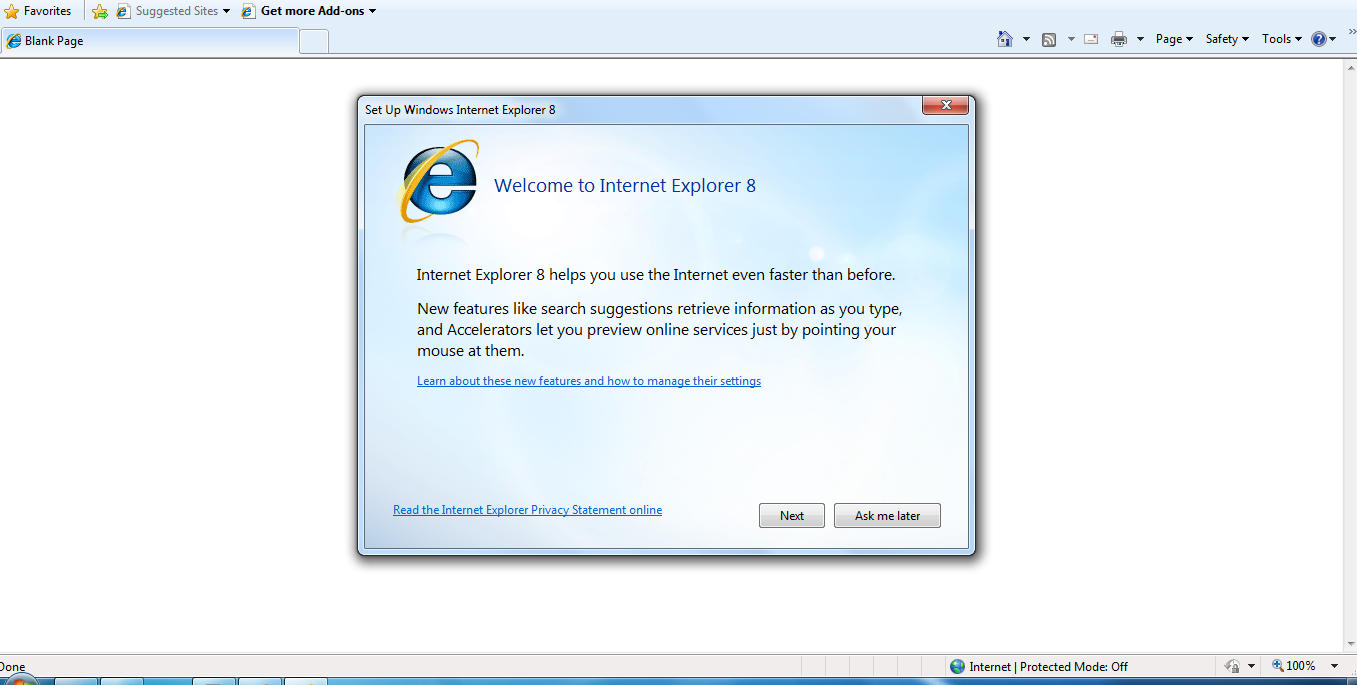Эффективные методы удаления Search из Internet Explorer
Если вы столкнулись с проблемой, когда Search захватывает ваш Internet Explorer, наши советы помогут вам полностью избавиться от нежелательного поисковика. Следуйте инструкциям, чтобы вернуть контроль над своим браузером.
Откройте Internet Explorer и перейдите в меню Сервис или Настройки.
Как удалить или отключить Internet Explorer на Windows 10?
Выберите пункт Управление надстройками.
Как удалить Internet Explorer в Windows 8
В списке надстроек найдите подозрительные или незнакомые элементы, связанные с Search, и отключите их.
Как удалить Internet Explorer в Windows 10
Перейдите в Панель управления Windows и откройте Программы и компоненты.
Как удалить Internet Explorer в Windows 10
Найдите и удалите все подозрительные программы, установленные недавно или незнакомые вам.
How to remove ac-ch.ru search (Chrome, Firefox, Internet Explorer)
Запустите антивирусную проверку системы для выявления и удаления вредоносного ПО.
Убедитесь, что ваша домашняя страница и поисковая система по умолчанию в Internet Explorer не изменены на нежелательные сайты.
Как удалить ac-ch.ru (Пошаговая инструкция по удалению)
Для этого перейдите в Сервис или Настройки и выберите Интернет-параметры.
Во вкладке Общие измените домашнюю страницу на предпочитаемый вами сайт.
Как удалить ac-ch.ru (Chrome, Firefox, Internet Explorer)
На вкладке Поиск установите предпочитаемую поисковую систему по умолчанию.
Актуальность использования Windows XP SP3 в 2019 году часть2
Internet Explorer для чайников. 04. Поиск. Добавление и удаление поисковых систем в браузер